एक्सेल के व्हाट-इफ एनालिसिस का उपयोग कैसे करें
एक्सेल(Excel) की एक अक्सर अनदेखी की गई विशेषता क्या-अगर विश्लेषण(Analysis) उपकरण है जो आपको अपनी स्प्रेडशीट में मूल्यों को बदले बिना विभिन्न परिदृश्यों का पता लगाने की अनुमति देता है। यह फ़ंक्शन विशेष रूप से अर्थशास्त्र और प्रबंधन की बड़ी कंपनियों के साथ-साथ व्यापार मालिकों के लिए भी उपयोगी है क्योंकि आप देख सकते हैं कि विभिन्न मूल्य मॉडल, सूत्रों और अनुमानित मुनाफे को कैसे प्रभावित करते हैं।
एक्सेल का व्हाट-इफ एनालिसिस टूल
मान लीजिए कि(Suppose) आपके पास विगेट्स बेचने वाला एक छोटा व्यवसाय है और आपने निर्धारित किया है कि आप अपने द्वारा बेचे जाने वाले प्रत्येक विजेट के लिए $ 10 का लाभ कमाएंगे। इन विजेट्स को बेचने से अपने लाभ का पता लगाने के लिए, आप एक्सेल(Excel) में एक वर्कशीट बनाते हैं जो इस तरह दिखती है:

ध्यान दें(Notice) कि सेल A3 का आंकड़ा बेचे गए विजेट्स की संख्या को दर्शाता है और B3 का आंकड़ा प्रति विजेट बेचे गए लाभ का प्रतिनिधित्व करता है। C3 में आकृति की गणना निम्न सूत्र से की गई थी:
=A3*B3
और 1 विजेट को $10 के लाभ पर बेचने से होने वाले लाभ का प्रतिनिधित्व करता है।
हालांकि, आप अलग-अलग संख्या में बेचे गए विजेट्स पर अपने कुल लाभ में रुचि ले सकते हैं। मान लीजिए(Suppose) , उदाहरण के लिए, आप जानना चाहते हैं कि यदि आप 100, 200, या 300 विजेट बेचते हैं तो आपका लाभ क्या होगा।
ऐसा करने का एक तरीका यह है कि हम ऊपर बताए गए प्रत्येक परिदृश्य के लिए A3 में आकृति को बदल दें। दूसरे शब्दों में, आप A3 को 100 में बदल सकते हैं और C3 में लाभ में परिवर्तन को नोट कर सकते हैं। फिर आप 200 और 300 के लिए भी ऐसा ही कर सकते हैं। हालाँकि, एक्सेल के व्हाट-इफ एनालिसिस(What-If Analysis) फ़ंक्शन को ऐसे ही अवसर के लिए डिज़ाइन किया गया था।
एक्सेल के व्हाट्स-इफ एनालिसिस(What-If Analysis) टूल का उपयोग करने के लिए, रिबन पर (Ribbon)डेटा(Data) टैब पर क्लिक करके और डेटा टूल्स(Data Tools) सेक्शन के तहत व्हाट-इफ एनालिसिस(What-If Analysis) टूल बटन का पता लगाकर शुरू करें। क्या-अगर विश्लेषण(What-If Analysis) बटन पर क्लिक(Click) करें और विकल्पों की सूची से परिदृश्य प्रबंधक चुनें।(Scenario Manager)
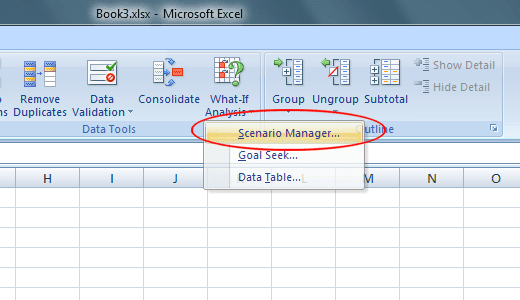
अब आपको Scenario Manager विंडो देखनी चाहिए। ऐड(Add) बटन पर क्लिक करें और (Click)एक्सेल(Excel) आपको पहले परिदृश्य का नाम देने के लिए कहता है। आप अपनी पसंद का कोई भी नाम चुन सकते हैं, लेकिन ऐसा चुनना समझदारी होगी जो आपके द्वारा बनाए जा रहे परिदृश्य का वर्णन करे। यहां हमारे उदाहरण के लिए, परिदृश्य को 100 विजेट(100 Widgets) नाम दें ।
चेंजिंग सेल बॉक्स में, A3 टाइप करें और फिर OK बटन पर क्लिक करें।

खुलने वाली परिदृश्य मान(Scenarios Values) विंडो में, 100 टाइप करें और ओके(OK) बटन पर क्लिक करें। अनिवार्य रूप से आपने जो किया है वह एक नया क्या-अगर परिदृश्य बनाया गया है जो कुल लाभ की गणना करेगा यदि ए 3 में बेचे गए विगेट्स की संख्या 100 थी।
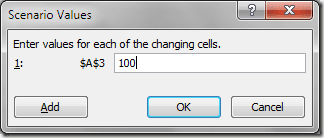
(Complete)दो और परिदृश्य बनाने के लिए ऊपर दिए गए चरणों को पूरा करें, एक 200 विजेट(200 widgets) के लिए और दूसरा 300 विजेट(300 widgets) के लिए । पूरा होने पर, परिदृश्य प्रबंधक(Scenario Manager) विंडो इस तरह दिखनी चाहिए:

100 विजेट(100 Widgets) लेबल वाले परिदृश्य पर क्लिक करें और फिर दिखाएँ(Show) बटन पर क्लिक करें। ध्यान दें(Notice) कि सेल A3 100 में बदल जाता है और सेल C3 $1,000 में बदल जाता है। अब, 200 विजेट(200 Widgets) लेबल वाले परिदृश्य पर क्लिक करें और फिर शो(Show) बटन पर क्लिक करें। ध्यान दें(Notice) कि सेल A3 200 में बदल जाता है और सेल C3 $2,000 में बदल जाता है। 300 विजेट(300 Widgets) लेबल वाले परिदृश्य के लिए भी ऐसा ही करें ।
व्हाट्स-इफ परिदृश्य(What-If Scenario) आपको पिछले चरणों में आपके द्वारा बनाए गए सभी परिदृश्यों का सारांश एक बार में देखने की सुविधा भी देता है । सारांश(Summary) बटन पर क्लिक(Click) करें और परिणाम सेल बॉक्स में C3 टाइप करें।(C3)

ओके(OK) पर क्लिक करें और एक्सेल(Excel) एक सुविधाजनक सारांश में आपके सभी परिदृश्यों को प्रदर्शित करने वाली एक नई वर्कशीट बनाता है।
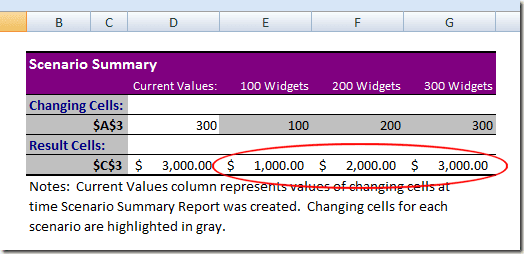
हालांकि सरल, यह उदाहरण दिखाता है कि एक्सेल(Excel) का व्हाट्स-इफ एनालिसिस(What-If Analysis) फंक्शन कितना शक्तिशाली हो सकता है। डेटा और फ़ार्मुलों से भरी वर्कशीट का उपयोग करके, आप आसानी से एक्सेल के साथ उपयोगी (Excel)क्या-अगर विश्लेषण(What-If Analysis) परिदृश्य बना सकते हैं ताकि आपको अलग-अलग कक्षों को संपादित करने की परेशानी से बचाया जा सके, यह देखने के लिए कि ये परिवर्तन अन्य कक्षों में मूल्यों को कैसे प्रभावित करेंगे। आनंद लेना!
Related posts
एक्सेल के व्हाट्स-इफ एनालिसिस गोल सीक टूल का उपयोग करना
एक्सेल के स्पीक सेल फीचर का उपयोग कैसे करें
एक्सेल के ट्रांसपोज़ फंक्शन का उपयोग करने के 2 तरीके
माइक्रोसॉफ्ट एक्सेल में व्हाट-इफ एनालिसिस को कैसे समझें?
एक्सेल में ब्लैंक लाइन्स को कैसे डिलीट करें
एक्सेल में आईएफ फॉर्मूला/स्टेटमेंट कैसे लिखें?
एक्सेल वर्कशीट में ग्रुप रो और कॉलम
एक्सेल में टेक्स्ट को नंबर में बदलने के 5 तरीके
माइक्रोसॉफ्ट आउटलुक नहीं खुलेगा? ठीक करने के 10 तरीके
एक्सेल में सेल, कॉलम और रो को कैसे मर्ज करें?
आपको एक्सेल में नामांकित श्रेणियों का उपयोग क्यों करना चाहिए?
एक्सेल में वीबीए मैक्रो या स्क्रिप्ट कैसे बनाएं?
एक्सेल में इफ और नेस्टेड इफ स्टेटमेंट का उपयोग कैसे करें
फ्लेक्सिबल ड्रॉपडाउन के लिए एक्सेल में डायनामिक रेंज नेम्स का उपयोग करें
एक्सेल में एब्सोल्यूट रेफरेंस का उपयोग कैसे करें
माइक्रोसॉफ्ट प्रकाशक क्या है? एक शुरुआती गाइड
गूगल शीट्स बनाम माइक्रोसॉफ्ट एक्सेल - क्या अंतर हैं?
वर्ड और एक्सेल को सेफ मोड में कैसे खोलें
एक्सेल में डुप्लिकेट पंक्तियों को कैसे हटाएं
एक्सेल में फ्लैश फिल का उपयोग कैसे करें
